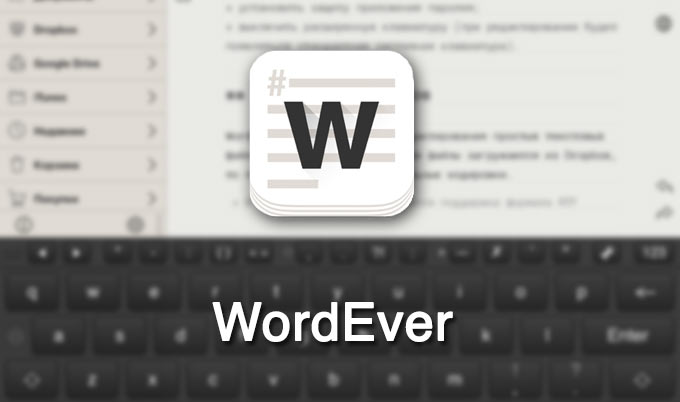
Разработчик/Издатель: Ivan Dzyamyulysh
Версия: 1.0
iPad: Бесплатно [Скачать из App Store]
iPad: 329 руб [Скачать из App Store]
In-app Purchases
Безусловно, планшетный компьютер iPad открывает целый ряд возможностей при так называемой «мобильной работе». Серфинг, просмотр фильмов, прослушивание музыки, обработка фотографий, десятки тысяч приложений на любой вкус и цвет, работа с текстовыми документами. Именно с последней категорией, помимо серфинга, очень часто сталкивается рядовой пользователь. 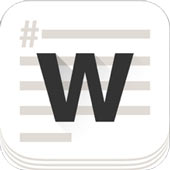 Сенсорный экран iPad очень отзывчив и податлив к набору килознаков текста, но отсутствие многооконности и несколько недоработанная (с точки зрения печатания) клавиатура сводит на нет возможность комфортного создания заметок, длина которых превышает одно-два приложения.
Сенсорный экран iPad очень отзывчив и податлив к набору килознаков текста, но отсутствие многооконности и несколько недоработанная (с точки зрения печатания) клавиатура сводит на нет возможность комфортного создания заметок, длина которых превышает одно-два приложения.
Именно по этой причине, покидая стены дома, я беру с собой MacBook Air, хотя и являюсь владельцем iPad. Но так было до знакомства с приложением WordEver, перевернувшим все представление о мобильном текстовом редакторе. Простота и безупречная функциональность в одном флаконе без единого цента вложений.
При наборе текста на iPad, чаще всего я сталкиваюсь с одними и теми же проблемами. WordEver стал первым текстовым редактором под iOS, который смог решить эти проблемы.
Удобный ввод спец. символов и знаков пунктуации.
Во время WWDC 2014 Тим Кук дал надежды людям, любящим и сталкивающимся с необходимостью постоянного набора текста на iOS-девайсах: «В iOS 8 пользователям станут доступны клавиатуры, разработанные сторонними разработчиками». И хотя до презентации финальной версии iOS 8 остается менее двух недель, выкручиваться нужно уже сейчас.
WordEver предлагает действительно полностью переработанную клавиатуру. С возможностью быстрого добавления наиболее часто используемых клавиш.
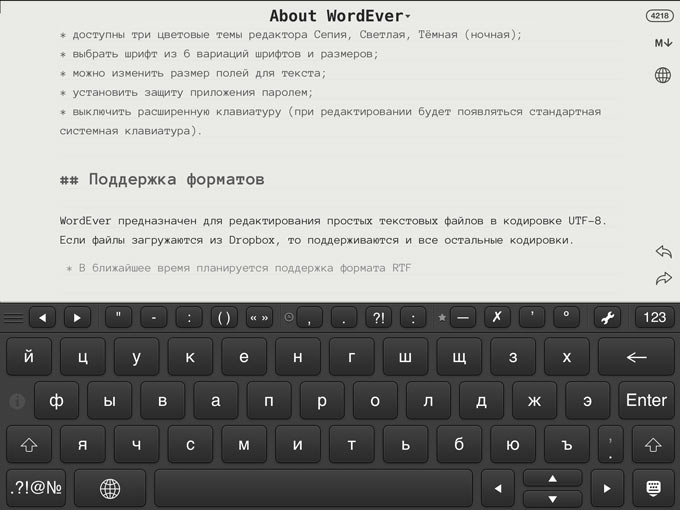
Кавычки, скобки и специализированные символы – ко всем этим знакам вы можете получить доступ буквально в один тап. Для этого достаточно перенести их в раздел Избранных символов. Наиболее часто используемые символы также автоматически выносятся на панель быстрого набора.
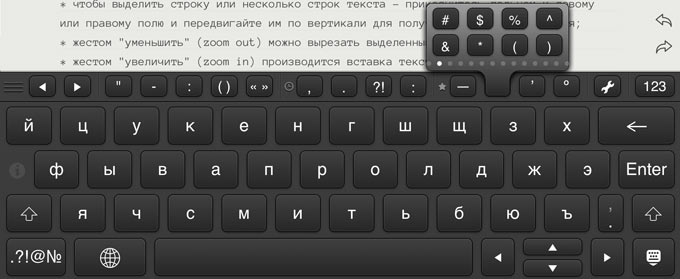
Таким образом, у вас нет необходимости в постоянном переходе в раздел цифр и дополнительных символов, а каждый сэкономленный тап – экономия вашего времени.
Помимо различных символов и возможности быстрого доступа к ним WordEver хранит и еще один сюрприз в виде полноценной цифровой клавиатуры. Для ее вызова достаточно провести пальцем слева-направо (по буквенной области клавиатуры), либо нажав соответствующую клавишу «123».
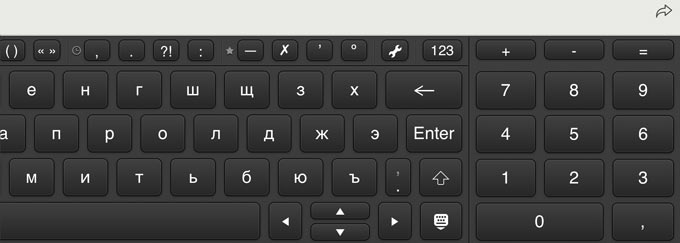
Для печатания ЗАГЛАВНЫХ букв нет необходимости постоянно насиловать клавишу SHIFT. Нажмите на букву и, не откуская, потяните вверх. Верхний регистр для такой буквы будет включен. Режим CapsLock включается двойным тапом по Shift.
«Клавиатура, не мешай!»
Вместе с с удобством и мобильностью, 9.7-дюймовый экран iPad не позволяет фривольно просматривать тексты. Иногда хочется видеть перед собой текст в несколько абзацев, но вариантов два: либо только видеть текст, либо печатать и не видеть часть введенного. В WordEver и эта проблема легко решается.
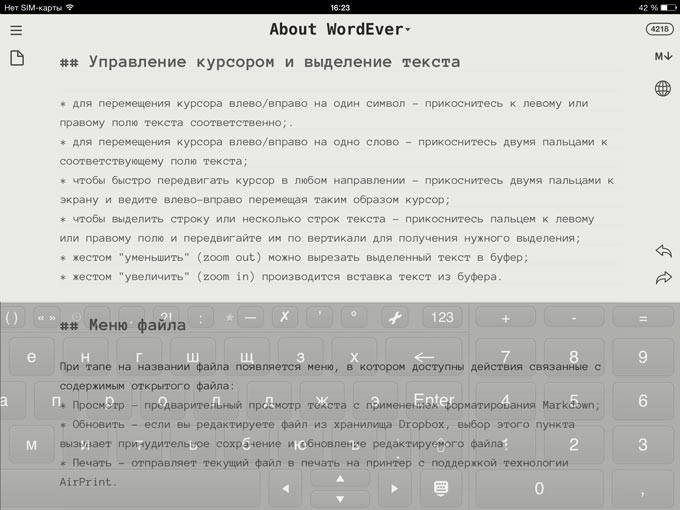
Pitch to Zoom (традиционный щипок пальцами, которым мы пользуемся при масштабировании страниц и фотографий) на клавиатуре позволяет включить…ее прозрачность(!). Это действительно удобно. Такое ощущение, что экран iPad увеличивается на глазах.
Кроме того, есть возможность и регулирования ширины клавиатуры. Для этого предусмотрен миниатюрный ползунок, расположенный слева.
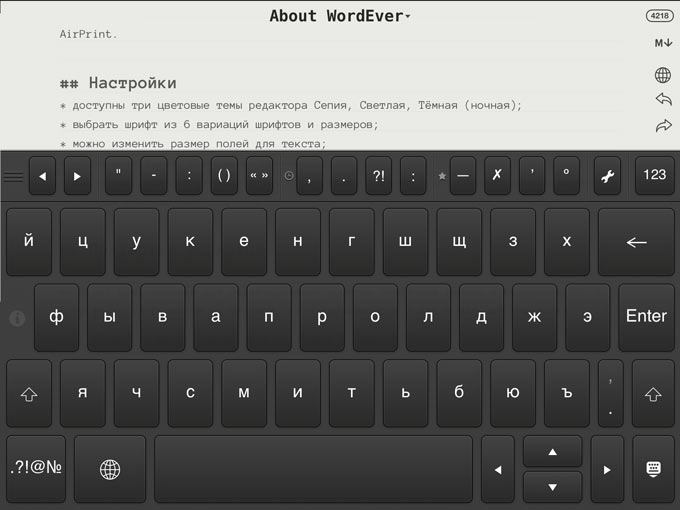
О других возможностях по работе с текстом и полезными функциями WordEver можно ознакомиться в документе-инструкции, которая открывается при первом запуске приложения.
«Привет, двухоконность!»
Практически каждый день я сталкиваюсь с необходимостью переводить текстовые материалы с зарубежных источников или делать заметки для будущей статьи. Когда под рукой MacBook – никаких проблем. На iPad же такое взаимодействие превращается в каторгу. Но не с WordEver.

Встречайте, режим двухоконности! На текстовом поле есть знак глобуса, нажав который, вы получаете доступ ко внутреннему браузеру. Теперь перед вами клавиатура, текстовый редактор и окно браузера. А что еще нужно рядовому журналисту?!
Совет: Для включения возможности зумирования страниц перейдите в Настройки – Разное – Уместить на странице Веб-Браузера.
Вывод
Счетчик слов и символов, поддержка форматирования MarkDown и HTML, режим просмотра, цветовые схемы и шрифты, защита документов паролями и еще добрый десяток действительно полезных функций – все это приложение WordEver. В App Store доступны две версии приложения: бесплатная со встроенными покупками, расширяющими базовую функциональность и полная HD-версия за 329 рублей, включающая быстрое форматирование и проверку орфографии (встроенное правописание от Apple нервно курит в стороне).
Так или иначе, приложение однозначно стоит своих денег и я не побоюсь его назвать одним из лучших текстовых редакторов для iPad.







А какая из предложенных программ, правильная? Две ссылки на две одинаковых (внешне) программы от разных разработчиков… Одна за деньги (неплохие весьма) другая бесплатно.. Считаю что тема не раскрыта )))
@ditrix, если читать новость до конца, то становится ясно, почему две ссылки и почему одна из них за деньги
@Rabinovich, если читать мой коммент и посмотреть на две программы в appstore, то станет понятно:
1. Обе версии HD
2. Разные разрабы
3. Обе версии имеют встроенные покупки.
@ditrix, был неправ. приношу свои извинения
@Rabinovich, да нет проблем. Здесь кстати был разраб одного из приложений, может он пояснит нам столь занятную ситуацию? А то любопытно, аж жуть как.
@ditrix, Объясню.
Были некоторые эксперименты с моделью продаж. Потому в HD версии были встроены покупки новых функций.
Позже решили все функции встроить в в пейд, и сделать бесплатную версию отдельно.
Другими словами – в WordEver HD – полная версия, никаких встроенных покупок.
WordEver – базовый функционал – фри, плюшки – за деньги.